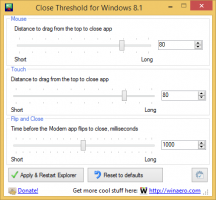Zde je návod, jak povolit čtečku RSS v prohlížeči Google Chrome
Google od začátku srpna testuje v Chrome na desktopu funkci „Follow site“, což je základní RSS čtečka. Na stránku nové karty umísťuje rámečky s nadpisy článků, takže můžete na první pohled vidět aktualizace webu. Zde je návod, jak to povolit.
Na funkci RSS v prohlížeči Chrome se pracuje od května 2021. Společnost to vypilovala na použitelný stav na mobilu, takže je na chvíli k dispozici.
Nyní následuje desktopová aplikace. Od srpna 2022 můžete v Chrome aktivovat funkci RSS. Do kontextové nabídky umístí položku „Sledovat web“ a umožní zobrazení vašich odběrů, když otevřete novou kartu. Kromě toho také odhaluje titulky v postranním panelu.
Zdroje na stránce Nová karta v Chromu
Zdroje v postranním panelu
Postranní panel ve stabilních verzích Chromu obsahuje seznam čtení a záložky. Povolením RSS čtečky „Sledovat web“ přidáte ještě jednu možnost s názvem „Feed“. Přepnutím na něj přepnete postranní panel do režimu čtení zdroje.
Od této chvíle je čtečka zdrojů skryta za vlajkou. Chcete-li funkci vyzkoušet, musíte ji povolit.
Příznak je také k dispozici pouze v kanálu pro vývojáře prohlížeče Chrome, který hostí verzi 106. Kanál pro vývojáře není navržen jako váš každodenní ovladač a může nebo nemusí vám způsobovat různé problémy s procházením. Mějte to na paměti. Nedoporučujeme používat Chrome Dev jako primární prohlížeč.
Povolte v prohlížeči Google Chrome čtečku RSS pro sledování webu
- Otevřete v Chrome novou kartu.
- Do pole adresy zadejte nebo zkopírujte a vložte následující adresu URL:
chrome://flags/#following-feed-sidepanel. - Stránka s experimentálními příznaky se otevře s možností „Sledování zdroje na postranním panelu“. Z rozbalovací nabídky vpravo vyberte možnost „Povoleno“.
- Znovu spusťte prohlížeč.
- Nyní přejděte na webovou stránku, ke které se chcete přihlásit prostřednictvím RSS, a klikněte pravým tlačítkem kamkoli na její stránku.
- Vybrat Sledujte stránky z nabídky.
Hotovo! Chcete-li ke zdroji přistupovat kdykoli později, klikněte na tlačítko panelu nástrojů na bočním panelu a pomocí rozbalovací nabídky se přepněte na seznam „Kanál“.
Za zmínku stojí, že podobnou funkci přidal i Microsoft do svého prohlížeče Edge. V typickém firemním módu je však implementace zcela odlišná. Místo načítání obsahu RSS Edge „následuje“ tvůrce mediálního obsahu, např. kanály YouTube a upozornění na nová videa. To je teď část Sbírek.
Díky @Leopeva64
Pokud se vám tento článek líbí, sdílejte jej pomocí níže uvedených tlačítek. Nebere to od vás mnoho, ale pomůže nám to růst. Děkuji za vaši podporu!